win8系统使用和编辑word文档时,经常会用到格式刷功能,如果老是需要点击格式刷,然后点击文字,操作会变得很复杂。如果使用快捷键的话,“Ctrl+Shift+C”和“Ctrl+Shift+V”,操作起来更加麻烦。其实我们可以修改word格式刷快捷键来加快操作速度。那么一起看下具体修改方法吧。
具体方法如下:
windows7 - 1、打开word2007,点击左上角office图标,下拉菜单,选择word选项;
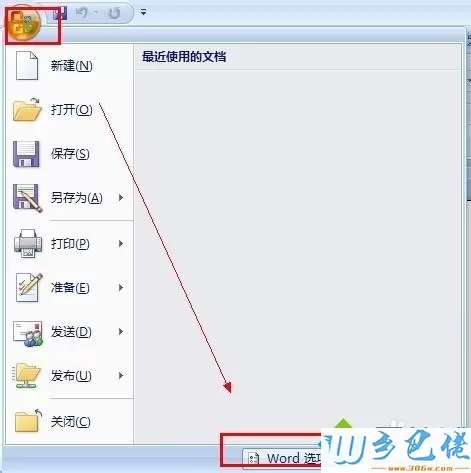
windows8 - 2、弹出word选项对话框之后,选择自定义——》键盘快捷键:自定义;
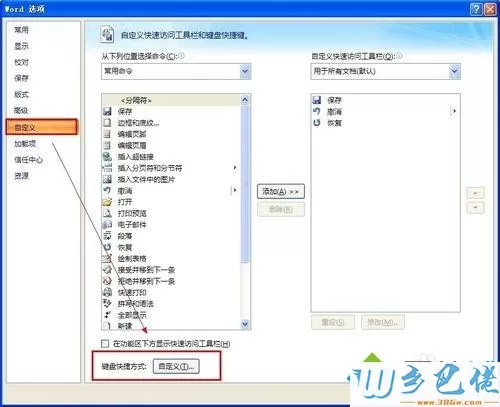
windows10 - 3、在自定义键盘对话框,下拉选择所有命令;
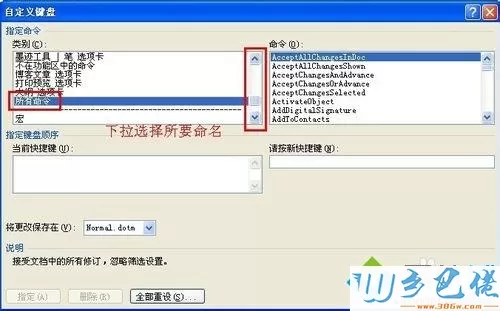
xp系统 - 4、找到“CopyFormat”(这是复制格式),在“请按新快捷键”处输入你需要的快捷键,笔者这里以“Atl+1”;
选择好,输入好自定义的快捷键之后,点击下方指定即可。
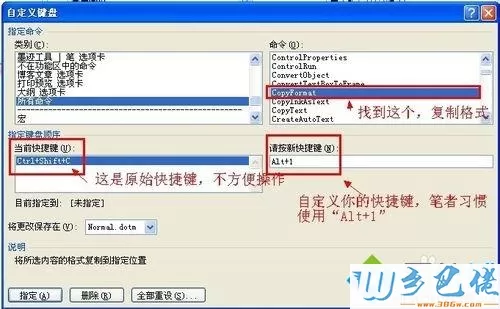
纯净版 - 5、指定之后,你就会发现,你设定的快捷键在原始默认上方,这就可以了;
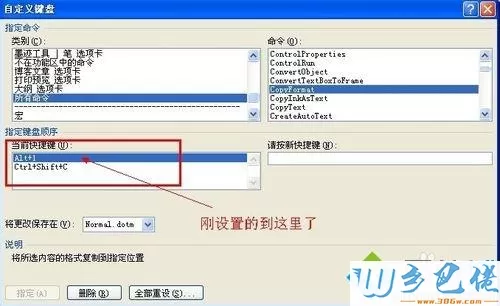
U盘系统 - 6、以同样的方式,找到粘贴格式的快捷键,修改设定:找到“PasteFormat”,设定好,指定即可;
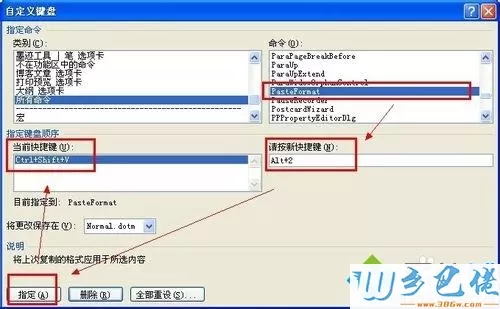
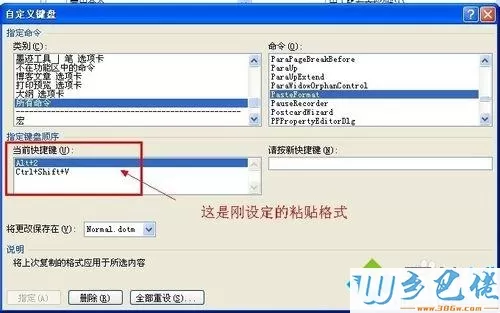
win8旗舰版 - 7、然后,关闭,确定,保存即可,修改设定完成。
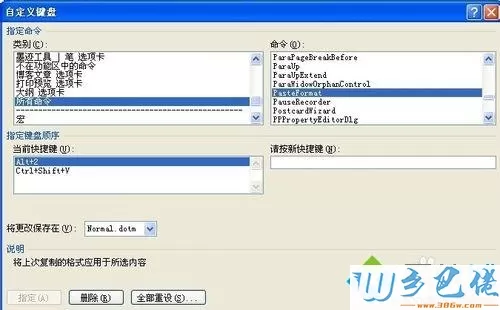
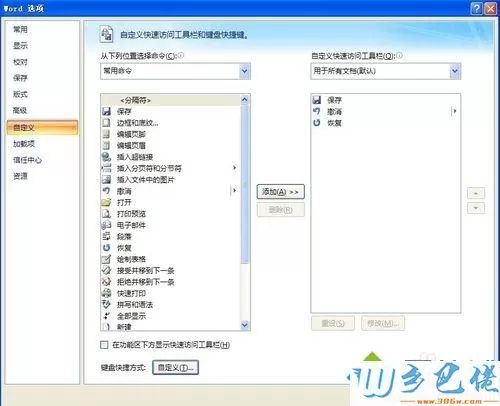
win7旗舰版 - 8、下面我们就来检验一下刚设定修改的快捷键怎么使用,是否起作用,有效果;
如图所示,两段文字,一个格式,一个需要格式化的文字,选择格式文字,按下刚设定的复制格式快捷键“Alt+1”。
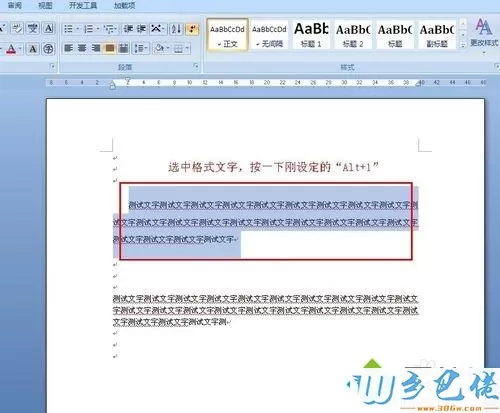
win7之家 - 9、之后,选中需要格式化的文字,按下刚设定的粘贴格式快捷键“Alt+2”;
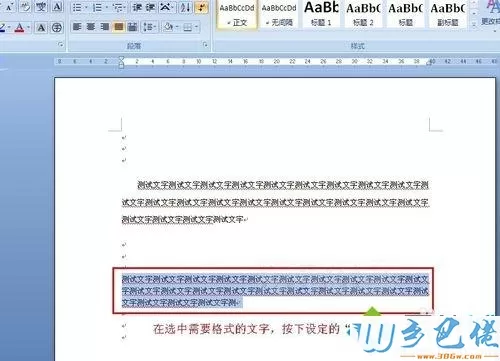
win10之家 - 10、按下刚设定的快捷键之后,你就会发现,下方的文字格式跟上方的一样了,说明我们的修改设定成功了。以后,你就可以使用这种方式来处理需要格式化的文字了,就不再需要鼠标点来点去了。
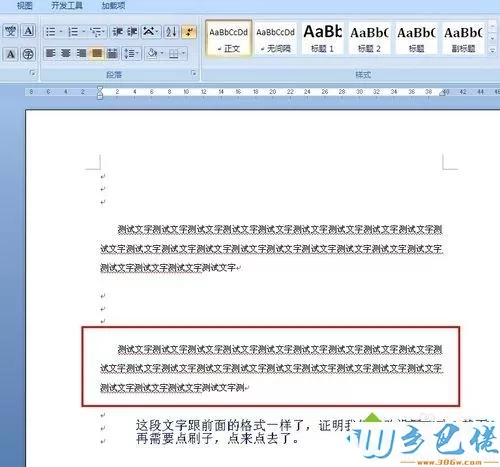
以上教程和大家分享win8系统下修改word格式刷快捷键的方法,是不是很简单,感兴趣的用户可以一起来设置。


 当前位置:
当前位置: